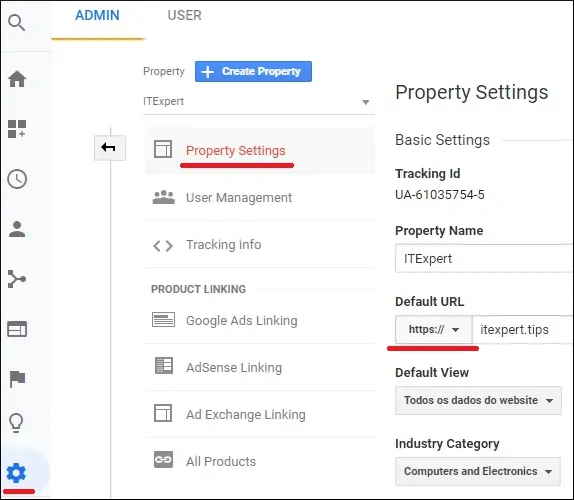هل ترغب في معرفة كيفية نقل موقع WordPress من HTTP إلى HTTPS؟ في هذا البرنامج التعليمي ، سوف نعرض لك جميع الخطوات اللازمة لنقل موقع WordPress الخاص بك إلى HTTPS باستخدام Ubuntu Linux.
• إصدار Ubuntu: 18.04
قائمة الأجهزة:
يعرض القسم التالي قائمة المعدات المستخدمة لإنشاء هذا البرنامج التعليمي وورد.
كل قطعة من الأجهزة المذكورة أعلاه يمكن العثور عليها في موقع أمازون.
WordPress Playlist:
في هذه الصفحة ، نوفر وصولاً سريعًا إلى قائمة من مقاطع الفيديو المتعلقة بتركيب WordPress.
لا تنسى الاشتراك في قناة يوتيوب لدينا اسمه FKIT.
وورد دروس ذات الصلة:
في هذه الصفحة ، نوفر وصولاً سريعًا إلى قائمة البرامج التعليمية المتعلقة بتركيب WordPress.
البرنامج التعليمي - حساب GoDaddy
أولا ، تحتاج إلى الوصول إلى GODADDY وإنشاء حساب.
سيتم استخدام هذا الحساب لإنشاء شهادة HTTPS الخاصة بك.
البرنامج التعليمي - إنشاء شهادة HTTPS
في وحدة تحكم Linux ، استخدم الأمر التالي لتثبيت الحزم المطلوبة.
# apt-get update
# apt-get install openssl
استخدم الأمر التالي لإنشاء ملف KEY وملف CSR الخاص بك.
# mkdir -p /downloads/certificate
# cd /downloads/certificate
# openssl req -new -newkey rsa:2048 -nodes -keyout techexpert.key -out techexpert.csr
سيطرح النظام بعض الأسئلة لتنفيذ طلب الشهادة الخاص بك.
• اسم البلد - أدخل رمز الحرف 2 لبلدك
• اسم الولاية أو المقاطعة - أدخل اسم الولاية أو المقاطعة.
• اسم المجال - أدخل اسم مدينتك
• اسم المنظمة - أدخل اسم مؤسستك أو اسمك الشخصي.
• اسم الوحدة التنظيمية - اختياري
• الاسم الشائع - أدخل اسم مضيف موقع الويب الخاص بك
• عنوان البريد الإلكتروني - اختياري
• كلمة مرور التحدي - اختياري.
• اسم شركة اختياري - اختياري.
في مثالنا ، نقوم بإنشاء طلب شهادة لموقع techexpert.tips.
Generating a 2048 bit RSA private key
...................+++
...................+++
writing new private key to 'techexpert.key'
-----
You are about to be asked to enter information that will be incorporated
into your certificate request.
What you are about to enter is what is called a Distinguished Name or a DN.
There are quite a few fields but you can leave some blank
For some fields there will be a default value,
If you enter '.', the field will be left blank.
-----
Country Name (2 letter code) [AU]:BR
State or Province Name (full name) [Some-State]:Rio de Janeiro
Locality Name (eg, city) []:Rio de Janeiro
Organization Name (eg, company) [Internet Widgits Pty Ltd]:Jonas Smith
Organizational Unit Name (eg, section) []:
Common Name (e.g. server FQDN or YOUR name) []:techexpert.tips
Email Address []:
Please enter the following 'extra' attributes
to be sent with your certificate request
A challenge password []:
An optional company name []:
يحتوي CSR على طلب تسجيل الشهادة الخاص بك وسيتم إرساله إلى GoDaddy لإنشاء الشهادة العامة الخاصة بك.
في ما يلي محتوى ملف CSR:
-----BEGIN CERTIFICATE REQUEST-----
MIICtDCCAZwCAQAwbzELMAkGA1UEBhMCQlIxFzAVBgNVBAgMDlJpbyBkZSBKYW5l
aXJvMRcwFQYDVQQHDA5SaW8gZGUgSmFuZWlybzEUMBIGA1UECgwLSm9uYXMgU21p
dGgxGDAWBgNVBAMMD3RlY2hleHBlcnQudGlwczCCASIwDQYJKoZIhvcNAQEBBQAD
ggEPADCCAQoCggEBALAZgXHiRxCZgLmAl+2eNmFY1VmQgvvBIxMW0V8hjfs81tU1
4nXUei51fwdai63ypc7EG8cTyhS3Os7/3npwJU2x1j55dlVXBSGN5JFP3Afa9SHe
9XDqaLRNHLUpkkaj6EV5RLvMZvT8jBUyh+wQTesAzWz1Gg07MfpD9Ls6JcUfg6GN
s5Fy/SYEEONtSAgH48+hJ0KP3zIeNk2/JUS9T3FktBnEN8Uwmv2U0A5HQAg5oAuR
doy7XMLn4bVnbH5b3FIjgkx6CIqgeEj9e3cDeULJPzUYZzdGuaWKCFllWy2vQUrh
ei1wl7lguwGfXEi6TJStackcZHPwyYLbpKFhEssCAwEAAaAAMA0GCSqGSIb3DQEB
CwUAA4IBAQCBKsz7z95s251RaZ/x+URiIvtMFl+JheLt8PSJB8CC+SltA245kYg4
CbWc5blXckwcM+2LQ0Dd4YcWfKGunlee/Agju74gbqybV77cpA14w8wRK3tasv24
8/VD+94WvMME+WlBpuTPGIEqgAIt653Fn/E+MLD42ICRGkL+HZITAYltn+4uNtO7
S35jJ5OIVJ5WdTLWfrakCqEtPXVOpyYalwVF5MrmYzJhfeIGuLQge62uP+EFHrWI
W3+ATnPFpq0/slsxu24s00GBkj56cO2JNnmhVpSjQkmd2Jmsz42+Myh/dGTrFnd5
fQcXU9D/+qELbzFtWyVeU1SK0mufavGw
-----END CERTIFICATE REQUEST-----
يحتوي ملف KEY على المفتاح الخاص لشهادةك ويجب الاحتفاظ به في مكان آمن طوال الوقت.
هذا هو محتوى ملف KEY:
-----BEGIN PRIVATE KEY-----
MIIEvgIBADANBgkqhkiG9w0BAQEFAASCBKgwggSkAgEAAoIBAQCwGYFx4kcQmYC5
gJftnjZhWNVZkIL7wSMTFtFfIY37PNbVNeJ11HoudX8HWout8qXOxBvHE8oUtzrO
/956cCVNsdY+eXZVVwUhjeSRT9wH2vUh3vVw6mi0TRy1KZJGo+hFeUS7zGb0/IwV
MofsEE3rAM1s9RoNOzH6Q/S7OiXFH4OhjbORcv0mBBDjbUgIB+PPoSdCj98yHjZN
vyVEvU9xZLQZxDfFMJr9lNAOR0AIOaALkXaMu1zC5+G1Z2x+W9xSI4JMegiKoHhI
/Xt3A3lCyT81GGc3RrmlighZZVstr0FK4XotcJe5YLsBn1xIukyUrWnJHGRz8MmC
26ShYRLLAgMBAAECggEAdpK19ljGQQcbBczwf67oLuQBxCzqBVomo9PZZpTRZTmx
7h46Pdyz6FR1FB6DrryTqIWjrohEqW42yuq+gvLAK3BzMd3XL99INS+1l6KOJTvp
ksTtvvoXRlAl5FX5iFcVLrJY9ZrMOGlUaXF81BamYHZJ2/OtdvtEy562Str8U52m
GTkgfpWnaLc66T05zViNwiAb5yg0v9Xb9YOEgLY8VdqYppUnJNzYs7utiDGbOjPa
OCZ5oLTl1b9l6sNw7RhhOmq/jPOur4Keg124fyleULi2Uln52waLWeI8fWI/AHmP
UQQkC3athEOKr0f1Zk9ZRxYJq5FYGPTElqQdbltEAQKBgQDiqSp4XM0tfFJwZIkH
ooEcPw+to4T0333K4mipx+YxlELCHvIXW2xIxlejyhgnVIQWX6qS0F7VUGnVuSKz
hB0zfcd89MYcqGyQSEdc9kZB+Twb9Hzd3fTXu7hKjXoz9+UKfcOXfQdILGnDqyG8
zCF//aNocRvxaO9E1cZ+1irlcQKBgQDG5OZUr8kMYI8Tl0GcmWZSFZfMYBYT3CAq
YPHmNQcHhENGz6v9jBZjkeZJBLMRZLlRWjcrWhKbEEHsjZJYiJP4u2n6n57Il9h9
OVqfK7RR3k1r9bMKzhYRnu1FsEPpMKKUrLPDChthxduXEPPZgoKGSYmhLAiYqyPg
USOyZzFt+wKBgQCmfjSgLSrZ2pSD0pWFciz8nqXZml+zr+cq/Jx8+kVw7cML7MdP
uOwVmPwPaAfN/Br6hFM7fKvsbSEQyOlgjA8XH7FFbFeJ/X2hjjY9Zvm8xGMO9cwy
/TM4tL9uo/W77r/jsPXXdRPARD98Z1xk3l1NMvaxZURtU/NN0On5iUABQQKBgGIu
FiER0R3iAF68WLAT7TVx4UgK2nsdO2eQCXkJDhpAyPEIjK8RWu/10oaS4k4guXYW
IYut3+dZpCFAVVCMwvaSlSMZbkk4464VBM3zxgRvxyoW1DXuO2ihWiD/fNZ8opTf
l7EcqR2fjOFKhgUF7qaZYG4GDYxHVuNhSkzDsdvHAoGBAIfDk7fLsG/BYROxJpzN
b1CoG8DE+DKYTWwMWW45rDF0ImbC6H3fg876CeZ3YKGWqt9qkha7gnGGVRRufP15
O7ZEXebZXeDYafXSNcnqSe7FSNtVr1eFlTWmL8OiWQuaqxjs/VogdWfhkEGPISVF
AOM3I6XSGx4NxW2RgYmvQZ4O
-----END PRIVATE KEY-----
ارجع إلى موقع GODADDY وشراء شهادة SSL.
سيُطلب منك لصق محتوى ملف CSR على موقع الويب.

بعد 10 دقائق ، سينتهي GoDaddy من إنشاء شهادتك ويسمح لك بتنزيل ملف ZIP.
في مثالنا ، تم تسمية ملف ZIP: techexpert.tips.zip

انسخ ملف ZIP إلى خادم Linux الخاص بك.
في مثالنا ، سأفترض أنك قمت بنسخ ملف ZIP إلى الدليل التالي: / downloads / certificate
# cd /downloads/certificate
# unzip techexpert.tips.zip
Archive: techexpert.tips.zip
inflating: gd_bundle-g2-g1.crt
inflating: 1c9ad5b95b2ac0fb.crt
دعونا قائمة الملفات المتاحة داخل دليل الشهادة.
• 1c9ad5b95b2ac0fb.crt
• gd_bundle-g2-g1.crt
• techexpert.csr
• techexpert.key
• techexpert.tips.zip
يجب أن يكون لديك ملفات مشابهة داخل دليل الشهادة الخاص بك.
اختياري. إذا كنت ترغب في النظر في ملفات الشهادة المرسلة من Godady ، فاستخدم الأوامر التالية.
# openssl x509 -in gd_bundle-g2-g1.crt -text -noout
# openssl x509 -in ab0562011b4bb0c7.crt -text -noout
لا تنس تغيير أسماء الملفات لتعكس بيئتك.
البرنامج التعليمي - إعادة توجيه HTTP إلى HTTPS على Apache
تمكين وحدة Apache SSL ووحدة Apache REWRITE.
# a2enmod rewrite
# a2enmod ssl
# service apache2 restart
قم بتحرير ملف التكوين Apache VIRTUALHOST الخاص بك أيضًا لتقديم موقعك على الويب عبر HTTPS:
# vi /etc/apache2/sites-available/techexpert.conf
ضع في اعتبارك أن اسم ملف VIRTUALHOST وموقعه قد لا يكونان نفس اسم ملفي.
هنا هو ملفنا الأصلي على شبكة الإنترنت ، قبل التكوين لدينا.
<VirtualHost *:80>
ServerAdmin nobody@care.com
DocumentRoot /websites/techexpert/www
ServerName techexpert.tips
<Directory /websites/techexpert/www/>
Options Indexes FollowSymLinks
AllowOverride All
Require all granted
</Directory>
ErrorLog /websites/techexpert/logs/error.log
CustomLog /websites/techexpert/logs/access.log combined
LogLevel error
</VirtualHost>
هنا هو الملف الجديد مع تمكين HTTPS VIRTUALHOST.
تم تكوين هذا الملف أيضًا لإعادة توجيه أي اتصال HTTP إلى موقع HTTPS.
<VirtualHost *:80>
ServerAdmin nobody@care.com
ServerName techexpert.tips
Redirect permanent / https://techexpert.tips/
</virtualhost>
<VirtualHost *:443>
ServerAdmin nobody@care.com
DocumentRoot /websites/techexpert/www
ServerName techexpert.tips
<Directory /websites/techexpert/www/>
Options Indexes FollowSymLinks
AllowOverride All
Require all granted
</Directory>
SSLCertificateFile /downloads/certificate/1c9ad5b95b2ac0fb.crt
SSLCertificateKeyFile /downloads/certificate/techexpert.key
SSLCertificateChainFile /downloads/certificate/gd_bundle-g2-g1.crt
ErrorLog /websites/techexpert/logs/error.log
CustomLog /websites/techexpert/logs/access.log combined
LogLevel error
</VirtualHost>
قم بتعيين إذن الملف الصحيح على كافة الشهادات والملفات الأساسية.
# chown www-data.www-data /downloads/certificate/* -R
يجب عليك أيضًا إعادة تشغيل apache يدويًا والتحقق من حالة الخدمة.
# service apache2 stop
# service apache2 start
# service apache2 status
في ما يلي مثال لإخراج حالة خدمة Apache.
● apache2.service - LSB: Apache2 web server
Loaded: loaded (/etc/init.d/apache2; bad; vendor preset: enabled)
Drop-In: /lib/systemd/system/apache2.service.d
└─apache2-systemd.conf
Active: active (running) since Mon 2018-04-23 00:02:09 -03; 1min 4s ago
البرنامج التعليمي - تكوين وورد إلى HTTPS
الآن ، نحن بحاجة إلى تكوين وورد لاستخدام HTTPS.
افتح المتصفح الخاص بك والوصول إلى لوحة التحكم وورد.

في لوحة معلومات WordPress ، ادخل إلى قائمة الإعدادات وحدد الخيار General.
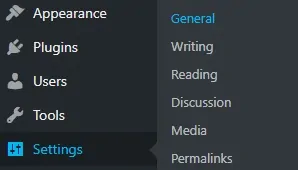
قم بتغيير عنوان WordPress (URL) وتكوين عنوان الموقع (URL) من HTTP إلى HTTPS.
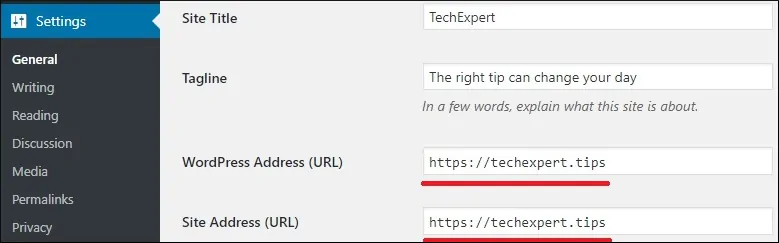
في لوحة معلومات WordPress ، قم بالوصول إلى قائمة الإعدادات وحدد خيار Permalinks.

انقر فوق الزر حفظ التغييرات لتحديث توصيف الوصلة الدائمة.

لقد انتهيت من تكوين موقع الويب الخاص بك.
افتح المتصفح الخاص بك وحاول الوصول إلى إصدار HTTPS من موقع الويب الخاص بك.
إذا حاولت فتح عنوان URL لموقعك على الويب ، فيجب على خادم الويب Apache أن يعيد توجيهك تلقائيًا إلى إصدار HTTPS.
تأكد من أن كل شيء يعمل.
البرنامج التعليمي - وورد خريطة الموقع
إذا كان موقع WordPress الخاص بك يقدم ملف Sitemap ، فستحتاج إلى إنشاء ملف Sitemap مرة أخرى.
عادة ، يستخدم الأشخاص المكون الإضافي SEO لـ Yoast لإنشاء ملف Sitemap ديناميكيًا.
إلغاء تنشيط البرنامج المساعد SEO YOAST وتفعيل البرنامج المساعد SEO YOAST.
سيؤدي ذلك إلى إعادة إنشاء ملف Sitemap للـ WordPress.

البرنامج التعليمي - تحديث وصلات قاعدة بيانات ورد MySQL
الآن ، نحن بحاجة إلى تعديل قاعدة بيانات WordPress وتغيير كل إدخال HTTP URL إلى HTTPS.
يجب عليك النسخ الاحتياطي لقاعدة البيانات الخاصة بك قبل المتابعة.
بعد الانتهاء من النسخ الاحتياطي لقاعدة بيانات WordPress ، نحتاج إلى تنزيل برنامج WP-CLI.
# mkdir /downloads/wp-cli
# cd /downloads/wp-cli
# wget https://raw.github.com/wp-cli/builds/gh-pages/phar/wp-cli.phar
# php wp-cli.phar --info
# chmod +x wp-cli.phar
# cp wp-cli.phar /usr/local/bin/wp
ادخل إلى دليل تثبيت WordPress واختبر أمر WP-CLI.
# cd /var/www/html/wordpress
# wp --info
OS: Linux 4.15.0-1021-aws #21-Ubuntu SMP Tue Aug 28 10:23:07 UTC 2018 x86_64
Shell: /bin/bash
PHP binary: /usr/bin/php7.2
PHP version: 7.2.10-0ubuntu0.18.04.1
php.ini used: /etc/php/7.2/cli/php.ini
WP-CLI root dir: phar://wp-cli.phar/vendor/wp-cli/wp-cli
WP-CLI vendor dir: phar://wp-cli.phar/vendor
WP_CLI phar path: /downloads/wp-cli
WP-CLI packages dir:
WP-CLI global config:
WP-CLI project config:
WP-CLI version: 2.0.1
الآن ، لنقم باختبار الأمر الذي سيحل محل روابط HTTP لإصدار HTTPS في قاعدة البيانات.
لن يؤدي هذا الأمر إلى إجراء أي تغيير في قاعدة البيانات.
# wp search-replace 'http://techexpert.tips' 'https://techexpert.tips' --all-tables --skip-columns=guid --dry-run --allow-root
Warning: Skipping an uninitialized class "DUP_Package", replacements might not be complete.
Success: 18925 replacements to be made.
تم إجراء الاختبار بنجاح.
لنقم الآن بتشغيل الأمر الذي سيحل محل روابط HTTP لإصدار HTTPS في قاعدة البيانات.
سيقوم هذا الأمر بإجراء تغييرات في قاعدة البيانات.
# wp search-replace 'http://techexpert.tips' 'https://techexpert.tips' --all-tables --skip-columns=guid --dry-run --allow-root
Warning: Skipping an uninitialized class "DUP_Package", replacements might not be complete.
Success: 18925 replacements were made.
لقد انتهيت من تكوين قاعدة بيانات Mysql.
اختياري - Google Search Console
إذا كنت تستخدم Google Search Console ، فستحتاج إلى إضافة موقع ويب آخر باستخدام عنوان URL لبروتوكول HTTPS.
للأسف ، لا تقدم وحدة تحكم بحث Google خيار إعادة تسمية موقع ويب HTTP إلى HTTPS.
ستحتاج إلى تهيئة إصدار HTTPS كموقع ويب جديد.
اختياري - Google Analytics
إذا كنت تستخدم Google Analytics ، فستحتاج إلى تغيير خصائص موقع الويب لإظهار عنوان url HTTP.
قم بالوصول إلى قائمة مسؤول تحليل Google وحدد خيار إعدادات الموقع.
تغيير تكوين عنوان URL الافتراضي من HTTP إلى HTTPS.